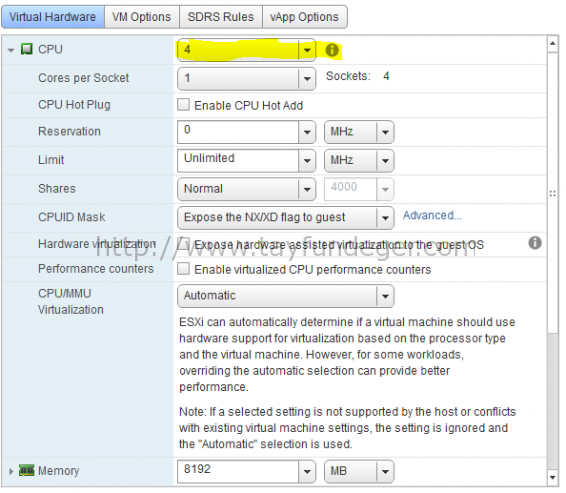Microsoft Exchange Server – Virtual Cores and Virtual Sockets
Merhaba,
Yapınızda Exchange barındırıyor olabilirsiniz. Eğer Exchange Server’iniz ESXi üzerinde ise CPU konfigurasyonu ile ilgili birtakım şeyler kafanıza takılıyor olabilir. Ben bu yazımda sizlere Exchange Server 2013 ‘ün CPU konfigurasyonu’nun ne olması gerektiği konusunda bilgi vereceğim. Birçok kişi vSphere 5.x ‘de var olan Virtual Core ve Virtual Socket ayarlarının ne olması gerektiğini merak ediyor. Tabi burada önereceğim değerler sadece Virtual machine olarak çalışan Exchange Server 2013 için geçerlidir.
vSphere 5 ile birlikte Virtual Core ve Virtual Socket kavramları gelmiştir. Normalde vSphere 4 kullanıyorsanız virtual machine içerisine girdiğinizde CPU sekmesinde böyle bir ayrım görmezsiniz.
CPU Reservations:
CPU rezervasyonu yapabilirsiniz. CPU rezervasyonu yaptığınızda, Host’unuzda CPU kaynağı kalmasa bile o virtual machine’e CPU rezervasyonu yapıldığı için performans sorunlarından etkilenmeyecektir. Bu durumda eğer yapınızda CPU kaynak problemi yaşıyorsanız Exchange Server’inizda problem yaşanmaması için rezervasyon yapmanız gerekmektedir. Tabi siz yine SLA’lerini düşürmemek için rezervasyon yapıp kendinizi ve sunucunuzu garantiye alabilirsiniz. Yine aynı şekilde ESXi host’larınızda CPU Overcommitment gibi bir durum var ise rezervasyon yapmanız sizin için en doğrusu olacaktır. Tabi vCenter ortamınızda yeterli lisans’lara sahip iseniz DRS’de virtual machine’in bağlı bulunduğu host’da bir kaynak sorunu yaşadığını farkettiğinde ilgili host’daki virtual machine’leri cluster’ınızda bulunan diğer host’lar üzerine dağıtacaktır.
Virtual Cores and Virtual Sockets:
Eğer vSphere 5 kullanıyorsanız, virtual machine’in edit settings’ine girdiğinzide CPU bölümünde 2 farklı değer ile karşılaşırsınız. Bunun iki farklı özelliği vardır. Örneğin Windows Server 2008 R2 Standard Edition işletim sistemimiz var ve bu sürüm 4 vCPU’dan fazlasını görmez. Fiziksel bir ortamda, dörtten fazla soketi olan sunucular, yalnızca dört soketteki çekirdeklerin tümünü kullanabilir. vSphere’in önceki versiyonlarında, virtual machine üzerinde CPU arttırımı yaptığımızda Windows Server 2008 R2 Standard 4 CPU ile sınırlı olduğu için yine maximum 4 CPU görecekti. Tabi bunu VMX dosyasını editleyerek değiştirebiliyorduk. Ancak vSphere 5 ile birlikte artık GUI arayüzünden Core ve Socket sayılarını farklı farklı belirtebiliyoruz.
Exchange Server çalışan bir virtual machine üzerinde eğer işletim sistemi’nin bir kısıtı var ise ozaman Core Per Socket seçeneğini kullanabilirsiniz. Yukarıda örnek verdiğim gibi Windows Server 2008 R2 Standard içerisinde Exchange Server kullanıyorsanız ve CPU yetersiz geliyor ise, işletim sistemi 4 cpu’dan fazlayı görmeyeceği için Core Per Socket seçeneğini kullanabilirsiniz. Virtual machine üzerinde vNUMA kullanılması yararlı olabilir ancak eğer işletim sisteminizde bir kısıt yok ise önerilen virtual socket seçeneğidir. Web Client ile virtual machine’in edit settings’ine girdiğimizde CPU sekmesini kullanmalıyız. Eğer vSphere Client kullanıyorsanız Number of virtual sockets seçeneğini kullanmalısınız.
Core per socket veya virtual socket seçeneğini kullanmanız Exchange Server üzerinde herhangi bir farkı bulunmamaktadır. Çünkü Exchange Server NUMA uyumlu bir uygulama olmadığı için vNUMA etkinleştirildiğinde herhangi bir performans farkı görülmemiştir.
Umarım faydalı olmuştur.
İyi çalışmalar.